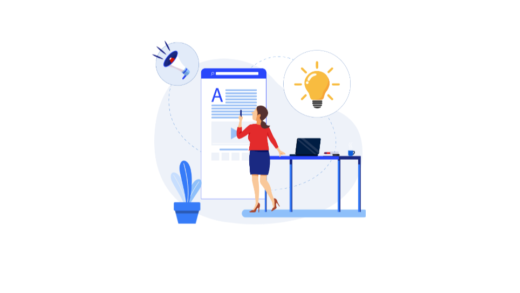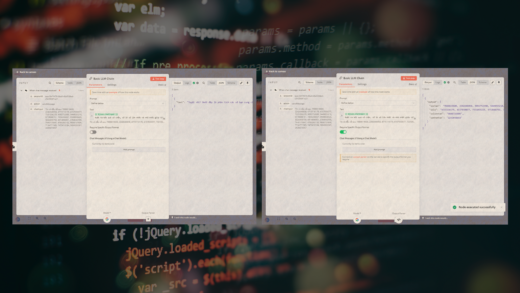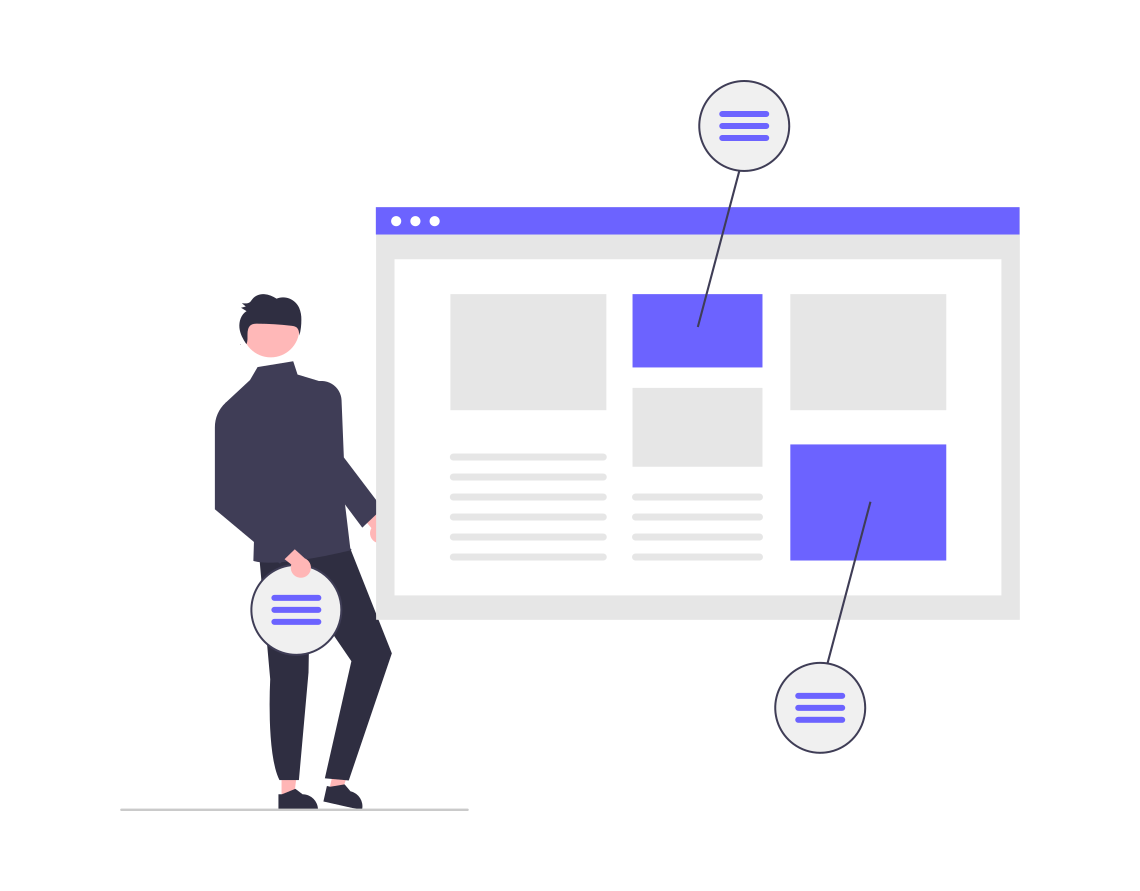Dạo gần đây mình thấy tình trạng hô hiệu hóa quảng cáo Page và die TKQC rất nhiều. Vào 2021 mình cũng có chia sẻ cách rồi nhưng hồi đó web bị viruss nên xóa hết bài rồi. Giờ mình viết lại bài này hi vọng mọi người có thể làm được.
Nguyên tắc
Tạo BM -> tạo Page trên BM -> xác minh domain -> tạo pixel -> xác minh BM -> tạo TKQC bằng trình up GPKD gắn kèm quyền sử dụng Page, pixel, domain, instagram ( nếu có )
Cách không bị vô hiệu hóa quảng cáo này mình đã dùng từ 2019 đến giờ và hiện tại page cũng như TKQC của mình vẫn hoạt động bình thường.
Bước 1: Tạo page
Chắc mọi người biết rồi nên mình không hướng dẫn nữa nhé. Nhớ tạo page thì điền đầy đủ thông tin ở phần thông tin doanh nghiệp nha.
Bạn nào chưa biết tạo thì vào đây tạo nhé.
Bước 2: Tạo Page tren BM
Ở BM bạn chọn -> Tài khoản -> Trang -> Thêm -> Tạo trang mới. Như ảnh bên dưới nhé.
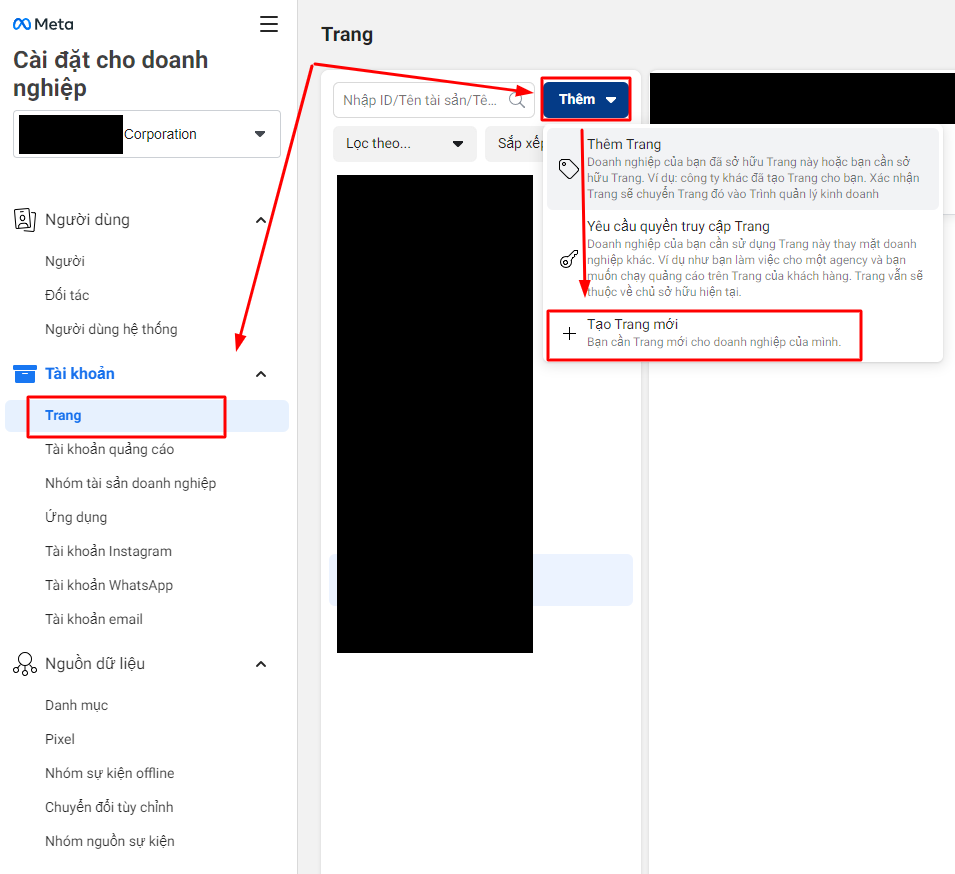
Mục đích: Để BM nhận page tạo từ BM, để lát tạo TKQC để nhận page.
Bước 3: Xác minh domain
Bạn vào BM -> An toàn thương hiệu -> Miền -> Thêm -> điền domain của bạn vào đây và ấn nút Thêm
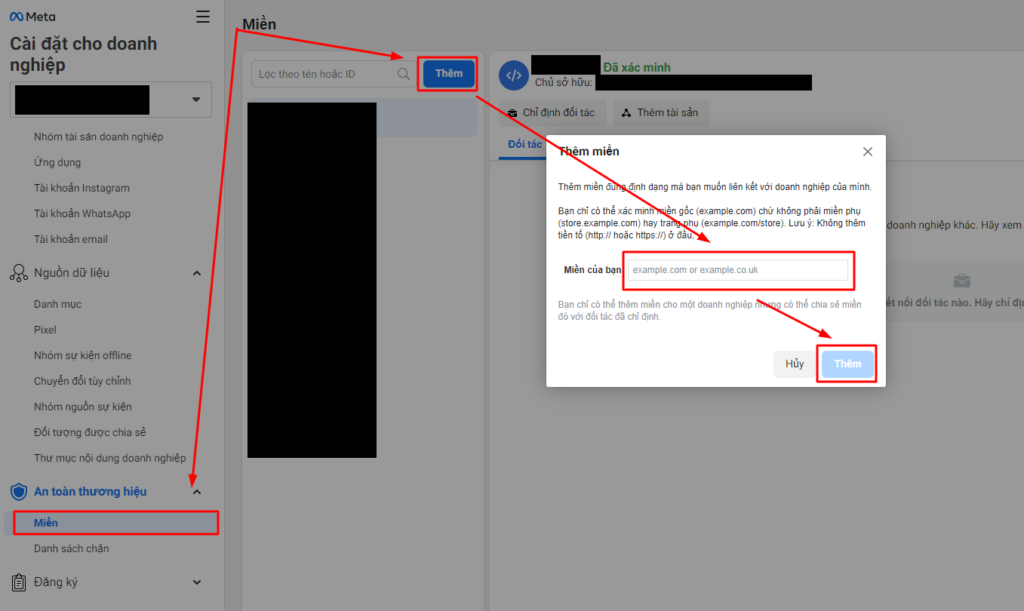
Khi đó bạn chọn cách xác minh phù hợp và nhanh nhất nhé. Mình hay dùng cách cập nhật bản ghi DNS TXT thì tầm 1 phút là xong. Cái cập nhật DNS này thì bạn vào trang quản trị domain và thao tác tại đó nhé.

Cách không bị vô hiệu hóa quảng cáo thì bước này khá quan trọng nhất vì nó là xác minh domain để gắn với TKQC.
Bước 4: Tạo pixel
Bạn vào BM -> Nguồn dữ liệu -> Pixel -> Thêm -> Nhập tên pixel -> Tiếp tục.
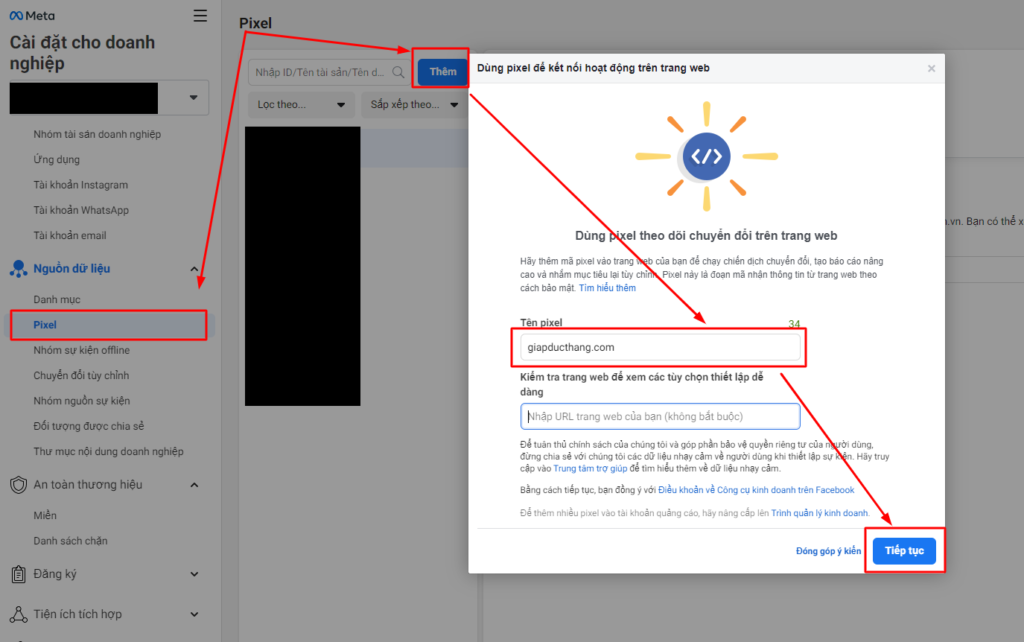
Tạo xong thì bạn gắn vào website hoặc landing page. Với website sử dụng wordpress thì bạn có thể dùng insert headers and footers để gắn. Với landing page thì bạn vào cài đặt để gắn hoặc có thể xem hướng dẫn tại đây. Hoặc để tiện nhất thì bạn có thể dùng GTM – Google tag manager để cài đặt cho tiện nhé.
Bước 5: Xác minh BM
Để xác minh BM bạn cần có app gắn với BM.
Để tạo được app thì bạn vào đây và chọn mục kinh doanh
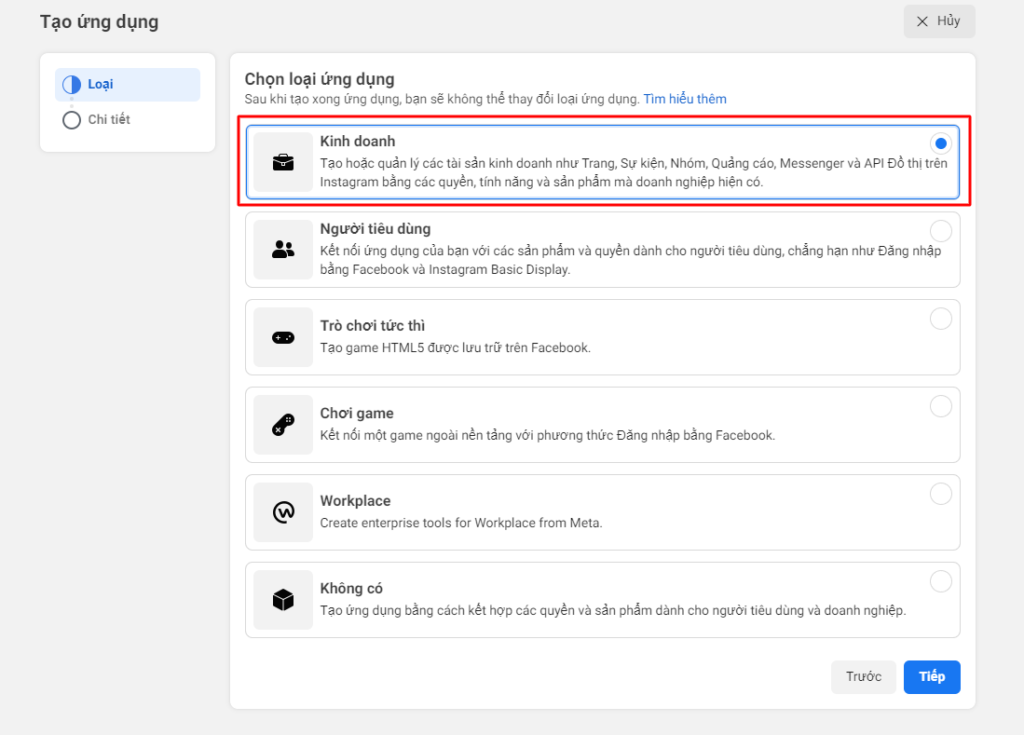
Bạn nhập tên hiển thị, email và chọn BM vừa tạo nhé. Nếu bạn chọn BM không được thì bạn chọn là chưa có trình quản lý kinh doanh nha. Tạo App xong thì thêm vào sau cũng được.
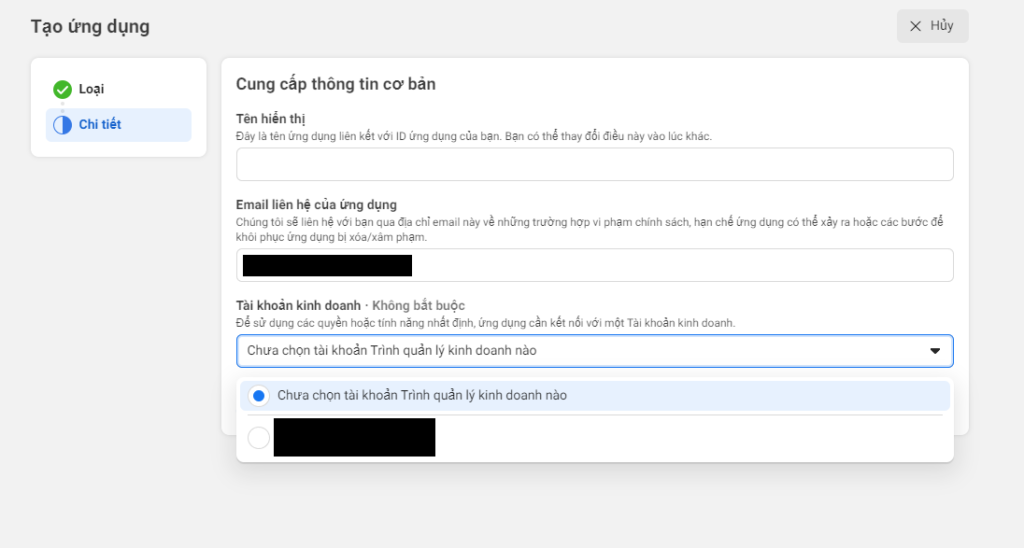
Sau khi tạo xong app thì bạn vào thông tin cơ bản để cập nhật nhé. Bạn điền domain, URL chính sách, URL điền khoản dịch vụ nhé.
Bạn có thể lấy mẫu nội dung chính sách quyền riêng tư tại đây, điều khoản dịch vụ tại đây. Có sẵn rồi mọi người clone là xong nhé. Lưu ý là cái link đó điền cho có thôi chứ Facebook cũng không check đâu.
Tiếp theo là upload ảnh và phần hạng mục bạn chọn doanh nghiệp và trang nhé.
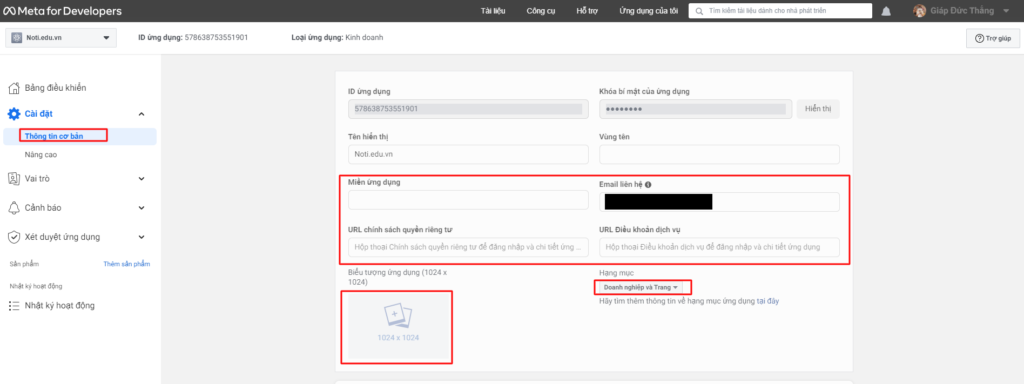
Làm xong thì các bạn ấn lưu thay đổi nhé.
Bạn kéo xuống bên dưới ở phần xác minh cá nhân. Bạn chọn xác minh doanh nghiệp nhé.
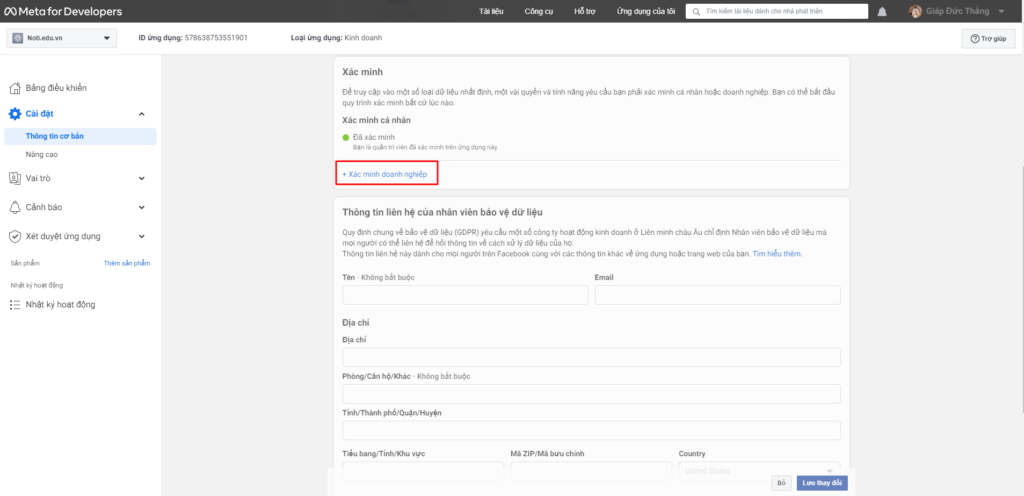
Khi ấn vào xác minh doanh nghiệp thì bạn chọn cái BM vừa tạo là được. Nếu không thêm được thì bạn vào BM -> Tài khoản -> Ứng dụng -> Thêm -> Kết nối ID ứng dụng -> Điền ID ứng dụng bạn tạo vào là xong.
Tiếp theo bạn vào trung tâm bảo mật -> Bật bảo mật 2 lớp -> Thêm admin dự phòng -> Và chọn xác minh doanh nghiệp.
Xác minh doanh nghiệp thì bạn upload thông tin theo GPKD. Lưu ý là thông tin trên GPKD phải trùng với thông tin ở BM nhé. Upload thêm một vài giấy tờ hóa đơn nữa và bạn đợi trong vài ngày sẽ có kết quả nhé.
Khi xác minh xong thì bạn làm bước 6 nhé.
Bước 6: Tạo TKQC
Bạn vào Trạng thái TKQC -> Thêm. Tại đây bạn sẽ thấy popup như ảnh bên dưới.
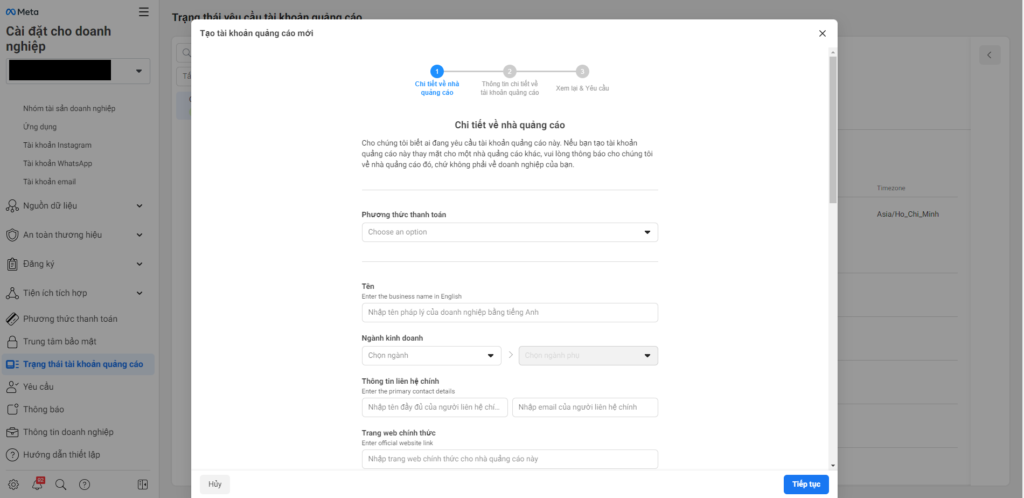
Bạn sẽ chọn Phương thức thanh toán, nếu chưa có thì add vô là được. Khi add phương thức thanh toán thì sẽ add cho cả BM nha.
Phương thức thanh toán bạn chọn là Đồng Việt Nam nhé.
Tiếp theo là điền tên TKQC muốn tạo, chọn ngành nghề kinh doanh, địa chỉ web, ID BM…
Tiếp theo là nhập tên doanh nghiệp chính thức và upload GPKD và mã số thuế ( số đăng ký ) nữa … rồi ấn Tiếp tục
Tiếp theo là bảng thông tin chi tiết TKQC hiện ra. Bạn sẽ chọn thêm Page, web, ứng dụng và điền tên TKQC muốn chạy vào.
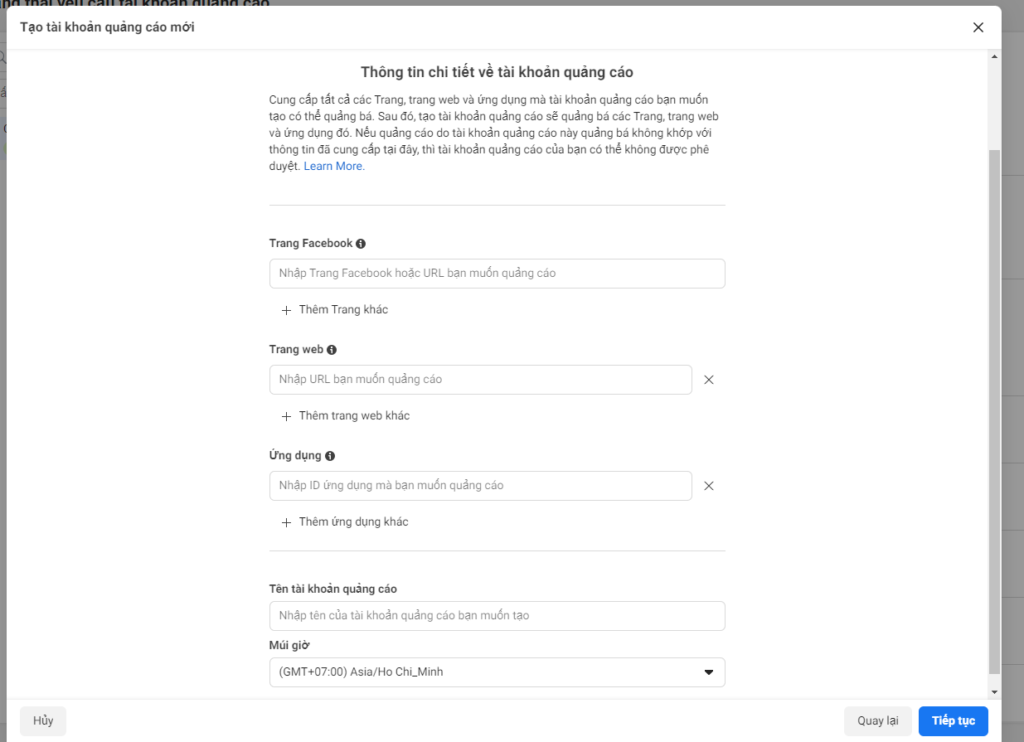
Bước này là để xác nhận TKQC được tạo ra sẽ chạy cho page nào, web nào ( tài sản ). Khi đó bạn chạy quảng cáo bằng TKQC tạo đó sẽ an toàn hơn rất nhiều. Vì Facebook có thể bắt lỗi tài khỏan “dù” là dạng TK ảo chạy cho nhiều page sẽ dẫn tới bị die TKQC.
Điền xong thì bạn ấn tiếp tục và làm theo hướng dẫn và đợi chờ nhé.
Khi tạo được duyệt thì bạn sẽ thấy TKQC có một số tài sản được gắn kèm như ảnh dưới. Khi đó bạn dùng TKQC này chạy cho các page đó thoải mái nhé.
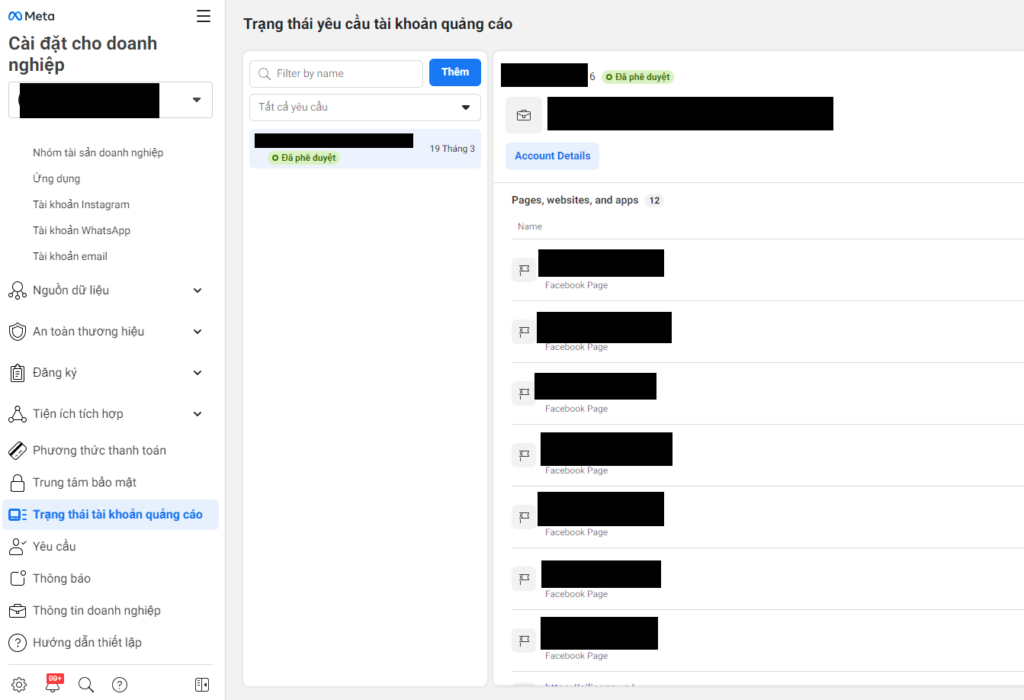
Cách mình hướng dẫn là cách chuẩn của Facebook nhất nên anh em yên tâm nha. Mình dùng từ 2019 tới giờ thì Page với TKQC vẫn ok nhè. Trên đây là hướng dẫn cách không bị vô hiệu hóa quảng cáo trên page và hạn chế die TKQC của mình nha. Chúc các bạn may mắn.
Nếu sợ chạy mà die BM thì anh em làm như sau.
Anh em làm BM mới và xác minh nó. Dùng BM chứa tài sản: Page, domain very, pixel … share qua BM đối tác. Trên BM phụ thì tạo TKQC chứ page và những tài sản đã share. Rồi làm tương tự là được.
Đăng ký nhận thông báo qua email khi có bài viết mới tại đây
Bạn có thể xem thêm các bài viết về Facebook Ads tại đây
TikTok Ads tại đây
Khóa học về tối ưu quảng cáo tại đây ( nội dung có tính chuyên môn cao, tư duy cao có thể không thích hợp với một số người, nên cân nhắc trước khi xem )